PS抠婚纱教程
溜溜自学 平面设计 2023-07-04 浏览:329
大家好,我是小溜,日常使用PS工作时,婚纱抠图属于PS里面稍微复杂一些的抠图了。毕竟华丽的衣服,透明的婚纱很难进行抠图,所以很多新手不知道该怎么办好,没关系,小溜这就来分享PS抠婚纱教程。

工具/软件
硬件型号:华为笔记本电脑MateBook 14s
系统版本:Windows7
所需软件:PS 2013
方法/步骤
第1步
1.在photoshop里面打开素材文件:婚纱图像和另外的背景图像。将婚纱图像复制到背景图像之上,如下所示。
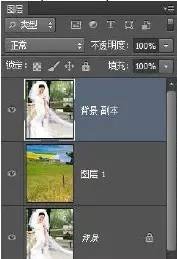
第2步
2.绘制两条路径。在路径面板中新建两条空白路径,然后使用钢笔工具绘制出婚纱整个轮廓,然后再绘制出人像完全不透明的范围。

第3步
3.将婚纱人像图层拷贝到蒙版。
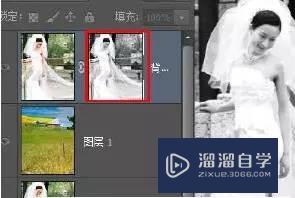
第4步
4.载入路径选区并填充黑白。按Ctrl单击路径1载入其选区,按Shift+F7反向选区后,在蒙版上填充黑色;按Ctrl单击路径1,然后按Ctrl+Alt+Shift键单击路径2,使这两个路径的选区相交,在蒙版中,将相交后的选区填充白色。

第5步
5.退出蒙版。按Alt键单击图层蒙版缩览图可以退出蒙版编辑模式而进入到图像模式状态下,可以看出婚纱已经抠选出来了。

第6步
photoshop婚纱抠图以及其他各种类型的抠图,

注意/提示
对于“PS抠婚纱教程”的内容就分享到这里了,希望帮助您解决困惑。还是不明白的话,可以点击这里了解更多关于“PS”课程>>
相关文章
距结束 06 天 13 : 07 : 40
距结束 00 天 01 : 07 : 40
首页








